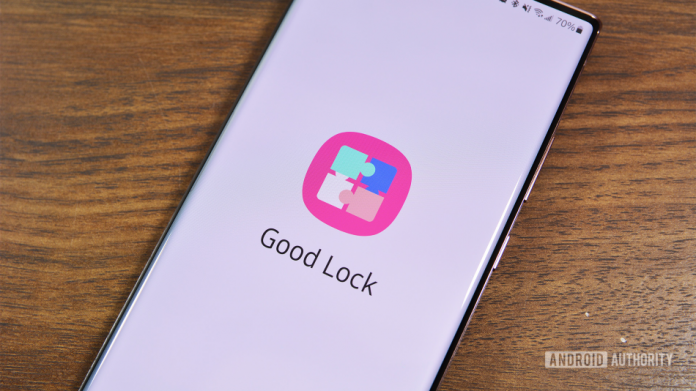Cel mai probabil ați auzit de aplicația Samsung Good Lock, am scris de mai multe ori despre ea. Dar, poate că nu ați auzit de aplicația Good Lock până acum. Trebuie să menționăm că dacă dețineți un telefon Samsung și doriți să-l personalizați, aplicația este o adevărată mină de aur.
În acest ghid, via Makeuseof, vă vom prezenta aplicația Samsung Good Lock. Vă vom arăta cum să o descărcați și cum funcționează și, de asemenea, vă vom oferi recomandările noastre despre cum să utilizați aplicația pentru a vă personaliza dispozitivul Samsung ca un profesionist.
Ce este și cum să instalați Samsung Good Lock?
Good Lock este o suită de aplicații care vă permite să reproiectați aspectul și senzația dispozitivului dvs. Galaxy. Puteți personaliza tot felul de lucruri, cum ar fi ecranul de pornire și de blocare, aspectul aplicațiilor recente, cadranul ceasului, panoul Setări rapide și multe altele. Ceea ce separă Good Lock de alte aplicații de personalizare este numărul de opțiuni pe care le are și cât de bine funcționează împreună. Modificările pe care le faceți în aplicație se simt native pentru One UI. Samsung actualizează aplicația în fiecare an pentru a accepta cea mai recentă versiune One UI.
Samsung Good Lock nu este disponibilă pe Google Play Store. Trebuie descărcată din Samsung Galaxy Store, preinstalat pe toate dispozitivele Samsung. Lansați aplicația Galaxy Store, căutați Good Lock și instalați-o de acolo.
După ce descărcați și deschideți Good Lock, aplicația vă va afișa o listă de module descărcabile. Adică, aplicații separate, cum ar fi Home Up, LockStar, MultiStar etc. Fiecare modul vizează o anumită parte a software-ului și conține setări pentru a-l personaliza.
Când apăsați butonul de descărcare de pe un modul, sunteți redirecționat către Magazinul Galaxy pentru a instala aplicația acestuia. Acest lucru face ca procesul să fie puțin greoi, dar, pe partea bună, nu trebuie să irosești spațiul de stocare pe modulele pe care probabil nu le folosești.
Instalați aplicațiile pe care le considerați utile, acordați-le permisiunile necesare dacă vi se solicită și permiteți-le să-și acceseze funcțiile. În prezent, Good Lock are 15 module, dar acest lucru se poate schimba în viitor, pe măsură ce aplicația este actualizată pentru noile versiuni One UI.
Cinci module Samsung Good Lock foarte bune pe care ar trebui să le utilizați
Unele module Good Lock sunt mai utile decât altele. Totuși nu trebuie să le descărcați pe toate pentru a profita la maximum de aplicație. Iată cinci module esențiale Good Lock care credem că merită instalate. De asemenea, vă vom prezenta câteva funcții la care vă puteți aștepta de la fiecare.
Modulele Samsung Good Lock sunt împărțite în două categorii, Make Up și Life Up. Categoria Make Up include toate aplicațiile de personalizare a interfeței cu utilizatorul. În același timp, categoria Life Up include toate pluginurile Good Lock care ajută utilizatorii să folosească telefonul Galaxy mai convenabil și mai ușor. Iată mai jos ce cuprind cele două categorii:
- Make Up: Parc tematic, Pentastic, Țara Minunilor, LockStar, KeysCafe, NavStar, HomeUp, ClockFace, QuickStar.
- Life Up: NiceShot, SoundAssistant, NotiStar, EdgeTouch, NiceCatch, One Hand Operation+, Routines+, MultiStar, Camera Assistant, RegiStar, Dropship, Galaxy to Share.
Home Up și LockStar ca parte a Samsung Good Lock
1. Home Up – Acasă Sus. După cum v-ar spune mulți fani Samsung, Home Up este primul modul Good Lock care se descarcă după ce ați primit aplicația. În multe privințe, este soluția de personalizare implicită pentru utilizatorii Galaxy. Home Up conține cinci grupuri diferite de setări, inclusiv Ecranul de pornire, Folder, Backup și Restaurare, Share Manager și Task Changer.
Una dintre cele mai bune caracteristici ale sale este ascunderea etichetei aplicației de pe ecranul de pornire și de la aplicații pentru a obține un aspect mult mai curat. De asemenea, puteți schimba aspectul paginii Recente pentru o navigare mai fluidă. Și dacă sunteți puțin prea detaliat cu privire la interfața de utilizare a telefonului dvs., puteți chiar să deschideți folderele de pe ecranul de pornire într-un stil pop-up, în loc să luați întregul ecran.
2. LockStar în aplicația Samsung Good Lock. După cum sugerează și numele, LockStar se concentrează pe personalizarea ecranului de blocare. Vă permite să schimbați manual poziția pictogramelor de sistem, cum ar fi ceasul, widgetul muzical și pictogramele de notificare. De asemenea, vine cu câteva imagini de fundal pe care poate doriți să le încercați.
Modulul vă permite, de asemenea, să înlocuiți comenzile rapide implicite de pe ecranul de blocare (aplicația Telefon și Cameră) cu până la șase aplicații la alegere pentru o lansare rapidă. Dar dacă preferați să aveți un aspect mai minimalist, puteți ascunde unele sau toate pictogramele sistemului de pe ecranul de blocare (cu excepția scanerului de amprente, din motive evidente).
Wonderland și Theme Park excelente pentru personalizarea uni telefon Galaxy
3. Țara Minunilor – Wonderland în Samsung Good lock. Dacă doriți să faceți ecranul să pară mai animat, Wonderland este o alegere excelentă. Vă permite să creați un tapet live personalizat pentru ecranul de pornire și de blocare. Odată descărcat, modulul vă va arăta câteva presetări pentru a înțelege mai bine cum funcționează. Puteți edita acele presetări sau puteți crea un nou tapet de la zero.
Puteți chiar să puneți un videoclip deasupra imaginii de fundal static sau să îl întindeți, acoperind întregul ecran pentru a crea un tapet video. Dacă alegeți să faceți aceasta din urmă, asigurați-vă că videoclipul este astfel încât să nu vă întrerupă vizualizarea aplicațiilor și widget-urilor pe ecranul de pornire.
4. Parcul tematic – Theme Park. Parcul tematic rezolvă cea mai mare plângere a utilizatorilor cu materialul pe care îl proiectează pentru Android 12 / Android 13. De fiecare dată când schimbați imaginea de fundal, telefonul vă arată un set de palete de culori din care să alegeți. Deși aceasta este o caracteristică plăcută, nu vă permite să nu vă puteți crea o paletă de culori pe cont propriu, adică sunteți forțat să alegeți dintre opțiunile care vi se oferă.
Cu Theme Park, puteți crea o temă personalizată pentru telefon folosind orice culoare doriți. De asemenea, puteți controla modul în care modificările sunt aplicate diferitelor părți ale interfeței de utilizare, cum ar fi tastatura, panoul Setări rapide, panoul Volum și așa mai departe. De asemenea, puteți schimba pictogramele aplicațiilor prin descărcarea pachetelor de pictograme de la terțe părți din Magazinul Play sau din Magazinul Galaxy.
Personalizați-vă telefonul Galaxy ca un profesionist!
5. One Hand Operation+ / Operație cu o mână+. Modulul One Hand Operation+ este practic o versiune actualizată a gesturilor de glisare pe Android. Dacă îl folosiți ar trebui să luați în considerare utilizarea acestui modul pentru a naviga mai rapid prin interfața de utilizare a sistemului. Cu gesturile de glisare, sunteți limitat la trei acțiuni: întoarceți-vă, mergeți la ecranul de pornire și accesați pagina Recente.
Dar cu One Hand Operation+, puteți seta până la șase acțiuni pe fiecare tip gest, adică stânga și dreapta, pentru a obține un total de 12 acțiuni. Acțiunile sunt setate în funcție de direcția în care glisați pentru gesturi. Interesant este că One Hand Operation+ este disponibil pe Google Play Store.
În mod surprinzător, Good Lock nu vine preinstalat pe toate dispozitivele Galaxy, având în vedere cât de utilă este aplicația. În afară de cele cinci module pe care le-am menționat în acest ghid, există multe altele care merită aruncate o privire. Încercați cât mai multe și vedeți care vă plac cel mai mult!
Cu Good Lock, puteți schimba aspectul și senzația telefonului dvs. Galaxy cu un efort minim.